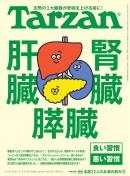できるポケット&できるポケット+シリーズ WordPressホームページ入門基本&活用マスターブックWordPress Ver.5.x対応
インプレス / 2019年09月13日 / 全240ページ
最新WordPress Ver.5.xの使い方がサクッと身に付くポケットサイズの入門書! 書籍オリジナルのテーマファイル「Dekiruテーマ」で効率的に学習できる。最新のブロックエディターの使い方を手厚く解説しているから、Ver.5で戸惑っていた人も安心!
目次
- できるシリーズ読者サービスのご案内
- 本書の読み方
- 目次
- サンプルファイルについて
- 第1章 WordPressとホームページの基本を知ろう
- レッスン1 WordPressの基本を知ろう <WordPressの基本>
- レッスン2 どんなホームページにしたいかを考えよう <ホームページの種類と目的>
- レッスン3 ホームページを作る流れを確認しよう <ホームページを作る流れ>
- ステップアップ! 主なCMSを知りたい
- 第2章 ホームページを作る準備をしよう
- レッスン4 レンタルサーバーを契約するには <レンタルサーバー>
- レッスン5 独自ドメインを取得するには <独自ドメイン>
- レッスン6 独自ドメインを設定するには <独自ドメイン設定>
- レッスン7 URLを常時SSL化するには <独自SSL証明書導入>
- レッスン8 WordPressを使えるようにするには <WordPress簡単インストール>
- レッスン9 WordPressの管理画面にログインするには <管理画面>
- レッスン10 管理画面を確認しよう <管理画面の構成>
- レッスン11 キャッチフレーズや名前を設定するには <一般設定>
- レッスン12 パーマリンクの形式を設定するには <パーマリンクの設定>
- レッスン13 画像の大きさを設定するには <メディア設定>
- できるシリーズ読者サービスのご案内
- 本書の読み方
- 目次
- サンプルファイルについて
- 第1章 WordPressとホームページの基本を知ろう
- レッスン1 WordPressの基本を知ろう <WordPressの基本>
- レッスン2 どんなホームページにしたいかを考えよう <ホームページの種類と目的>
- レッスン3 ホームページを作る流れを確認しよう <ホームページを作る流れ>
- ステップアップ! 主なCMSを知りたい
- 第2章 ホームページを作る準備をしよう
- レッスン4 レンタルサーバーを契約するには <レンタルサーバー>
- レッスン5 独自ドメインを取得するには <独自ドメイン>
- レッスン6 独自ドメインを設定するには <独自ドメイン設定>
- レッスン7 URLを常時SSL化するには <独自SSL証明書導入>
- レッスン8 WordPressを使えるようにするには <WordPress簡単インストール>
- レッスン9 WordPressの管理画面にログインするには <管理画面>
- レッスン10 管理画面を確認しよう <管理画面の構成>
- レッスン11 キャッチフレーズや名前を設定するには <一般設定>
- レッスン12 パーマリンクの形式を設定するには <パーマリンクの設定>
- レッスン13 画像の大きさを設定するには <メディア設定>
- レッスン14 コメント欄を設定するには <ディスカッション設定>
- ステップアップ! 有料の独自SSLを申し込むには
- 第3章 ホームページのデザインとレイアウトを設定しよう
- レッスン15 ホームページのデザインとレイアウトを考えよう <ホームページのデザイン>
- レッスン16 WordPressのテーマの基本を知ろう <テーマの基本>
- レッスン17 本書で利用するテーマの特徴を知ろう <本書で利用するテーマ>
- レッスン18 テーマをインストールするには <テーマのインストール>
- レッスン19 サイトデザインをカスタマイズするには <カスタマイザー>
- ステップアップ! テーマをアンインストールするには
- 第4章 ホームページにコンテンツを投稿しよう
- レッスン20 ホームページに掲載するコンテンツを考えよう <ホームページのコンテンツ>
- レッスン21 投稿の画面を確認しよう <ブロックエディターの各部名称>
- レッスン22 タイトルと段落を入力するには <新規追加>
- レッスン23 ブロックについて知ろう <ブロックの追加>
- レッスン24 投稿に画像を追加するには <画像>
- レッスン25 投稿を公開するには <公開する>
- レッスン26 投稿内容を修正するには <投稿の修正>
- ステップアップ! 挿入した画像を編集するには
- 第5章 ホームページの投稿を読みやすくしよう
- レッスン27 文字装飾を設定するには <文字の装飾>
- レッスン28 見出しを付けて投稿を読みやすくするには <見出し>
- レッスン29 箇条書きのリストで投稿を整理するには <リスト>
- レッスン30 投稿に引用文を追加するには <引用>
- レッスン31 カテゴリーを設定するには <カテゴリー>
- ステップアップ! ツールバーの機能を知ろう
- 第6章 文章や動画などのさまざまな表現を追加しよう
- レッスン32 投稿にカバー画像を追加するには <カバー>
- レッスン33 アイキャッチ画像を設定するには <アイキャッチ画像>
- レッスン34 リンクボタンを追加するには <ボタン>
- レッスン35 投稿を複数のページに分けるには <改ページ>
- レッスン36 「投稿」と「固定ページ」の違いを知ろう <投稿と固定ページ>
- レッスン37 固定ページを作成するには <固定ページ>
- レッスン38 固定ページに表を追加するには <テーブル>
- ステップアップ! ブロックを移動するには
- 第7章 ホームページの機能を充実させよう
- レッスン39 ホームページを便利にカスタマイズしよう <プラグイン>
- レッスン40 プラグインを使えるようにしよう <プラグインの有効化>
- レッスン41 メールフォームを設置しよう <Contact Form 7>
- レッスン42 ナビゲーションの基本を知ろう <ナビゲーション>
- レッスン43 メニューを作成するには <メニュー>
- レッスン44 ウィジェットの基本を知ろう <ウィジェット>
- レッスン45 ウィジェットを追加するには <ウィジェットの追加>
- レッスン46 地図を追加しよう <Googleマップ>
- レッスン47 SEOの基本を理解しよう <SEO>
- レッスン48 スマートフォンからの閲覧に対応しよう <スマートフォン対応>
- レッスン49 端末によって表示が変わるようにするには <ユーザーエージェント>
- ステップアップ! プラグインを検索するときには
- 第8章 ホームページの安全性を高めよう
- レッスン50 セキュリティ対策の基本を知ろう <セキュリティ対策>
- レッスン51 ホームページをバックアップするには <UpdraftPlus>
- レッスン52 アップデートを実行するには <アップデート>
- ステップアップ! バックアップを削除するには
- 付録1 サブドメインにテスト環境を作成するには
- 付録2 テスト環境にXMLをインポートするには
- 索引
- できるサポートのご案内
- スタッフリスト
- 奥付
- 裏表紙
※このデジタル雑誌には目次に記載されているコンテンツが含まれています。それ以外のコンテンツは、本誌のコンテンツであっても含まれていません のでご注意ください。
※電子版では、紙の雑誌と内容が一部異なる場合や、掲載されないページがある場合があります。